A pesar de las muchas innovaciones en la tecnología relacionada con las cámaras, la suite de edición carece de avances en la mayoría de los teléfonos inteligentes. No hay mucho que se pueda hacer con ella excepto explotar unos pocos filtros y herramientas de edición básicos. Adivine mi frustración cuando no pude extraer una simple imagen (o fotograma) del hermoso metraje de 4K que grabé con OnePlus 6T.

Esto me llevó a buscar algunas alternativas, ¿y adivina qué? Hay algunas aplicaciones geniales en el mercado para hacer este trabajo por ti.
En este caso, se podría argumentar que en lugar de ir más allá, se podría hacer una captura de pantalla del vídeo. Si ya ha realizado esta hazaña anteriormente, ya debe saber que la imagen resultante no hace justicia a la calidad del vídeo. Estas imágenes son a menudo borrosas, borrosas y carentes de detalles. Seguramente no es algo que quieras publicar en Instagram o en Facebook.
Afortunadamente, con los vídeos de alta resolución, se pueden extraer fácilmente fotogramas fijos. Como los vídeos de alta resolución capturan más información, los fotogramas capturados son detallados, nítidos y de mayor calidad para que funcionen mejor en sus cuentas sociales.

Existen algunas aplicaciones de Android de terceros que permiten obtener imágenes fijas de un vídeo grabado. En este artículo, hemos elegido tres que lo hacen perfectamente. Estas aplicaciones son ligeras en términos de tamaño de archivo.
Tabla de contenidos
1. Video to Photo Frame Grabber
Como sugiere su nombre, Video to Photo Frame Grabber es una simple aplicación y es un viejo conocido en este campo. La clave de esta aplicación es que puede capturar varios fotogramas de un solo vídeo.
La aplicación tiene una interfaz sencilla. Todo lo que tienes que hacer es elegir el vídeo de tu colección y tocar el icono de la cámara en la esquina inferior izquierda. La imagen puede tardar un poco en aparecer. Además, puedes seleccionar el área de la captura y hacer un zoom sobre un sujeto en particular.

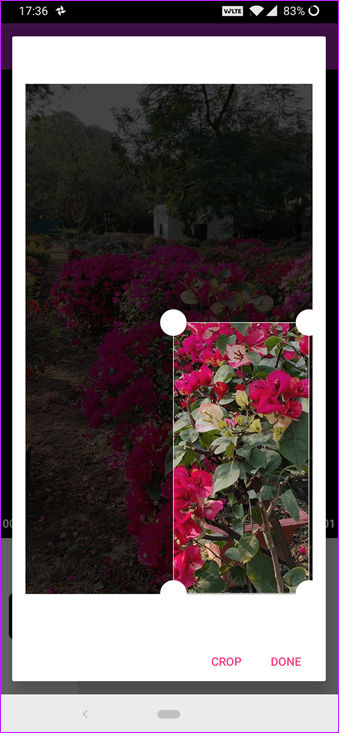
Además, puede ajustar la configuración de la imagen, como el formato de archivo resultante, la calidad y el tamaño de la imagen. Sin duda, modificar el parámetro Calidad de la imagen tiene una gran diferencia con el archivo de salida. En mi caso, la calidad predeterminada renderizaba un archivo de 700kb de un vídeo de 4K, y al cambiar a Mejor producía un archivo de 4MB con todos los detalles intactos.
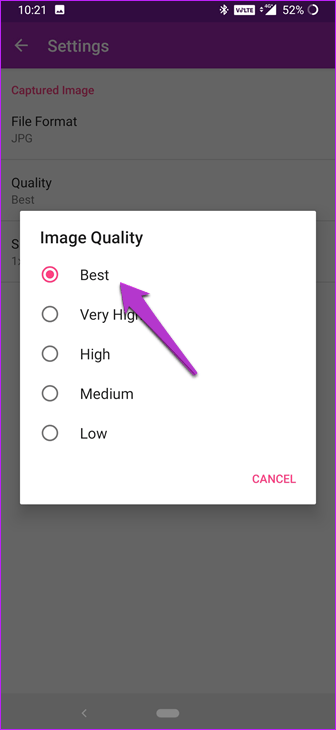

Lo bueno es que Video to Photo Frame Grabber crea carpetas individuales para cada vídeo de la galería del teléfono. Esta aplicación viene con anuncios y no hay forma de eliminarlos.
Descargar Video to Photo Frame Grabber
2. Conversor de vídeo a imagen
Video to Image Converter funciona de manera similar a la aplicación anterior, con la única diferencia de que te permite editar las fotos después de tomarlas. La parte de captura también es similar. Toca el ícono de la cámara en la esquina superior derecha y estarás listo para empezar.
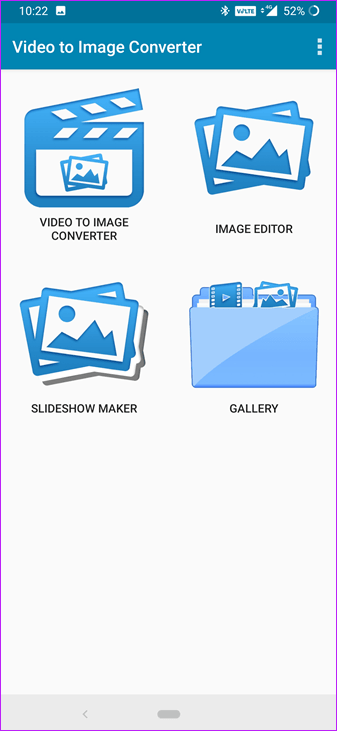
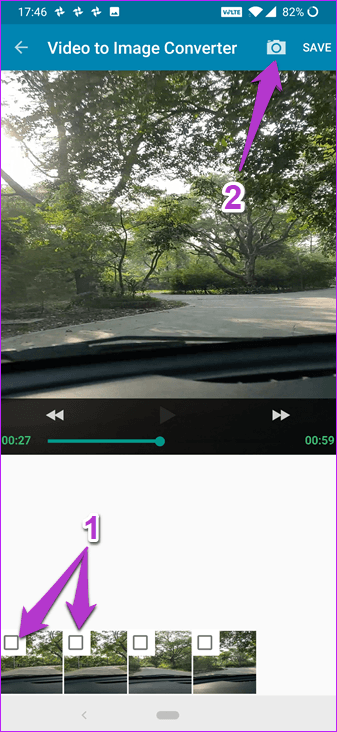
Una vez que hayas seleccionado todas las fotos, pulsa Hecho. Para editar las fotos, pulse durante mucho tiempo en los marcos capturados y pulse el icono de edición en la parte inferior.
Los valores predeterminados de Video to Image Converter son un poco mejores que los de la aplicación Video to Photo Frame Grabber, con el tamaño predeterminado de los cuadros que es más de 1MB para un vídeo de 4K. Mi única queja es que la página de destino parece bastante anticuada.
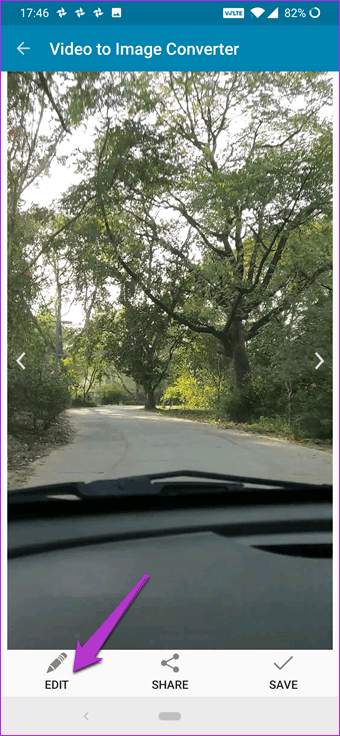
También tiene un par de otras características como editor de imágenes y creador de presentaciones de diapositivas. Sin embargo, son bastante básicas. En su lugar, puede usar un editor de fotos dedicado como VSCO, Snapseed o PicsArt.
Descargar Video to Image Converter
3. Shutta
Shutta es la aplicación más reciente del bloque. Lo que la hace diferente es que los creadores han fusionado efectivamente un editor de fotos en esta aplicación.
Sin embargo, agarrar un marco no es tan simple como «tap-and-click». Shutta emplea una interfaz parecida al trackpad, con la que puede navegar por su vídeo. Una vez que llegues al punto, sólo tienes que pulsar el botón circular y ya estarás clasificado.
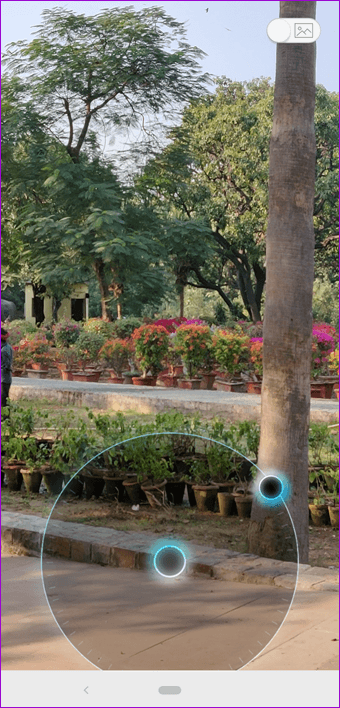
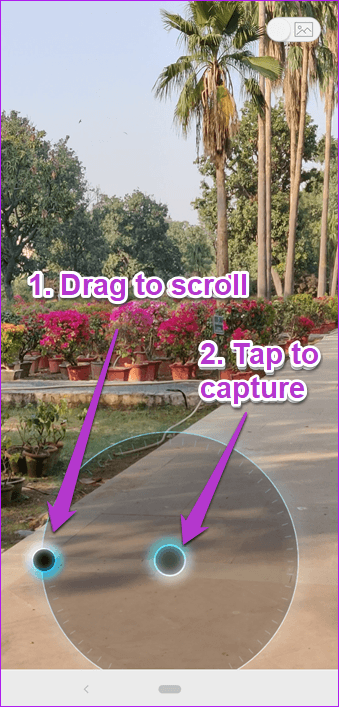
Como hemos mencionado anteriormente, Shutta incluye un montón de filtros diferentes para que puedas transformar instantáneamente el aspecto de tus fotos. Hay una opción para alinear y recortar el marco capturado. Además, hay una comunidad en línea donde puedes compartir tus imágenes.
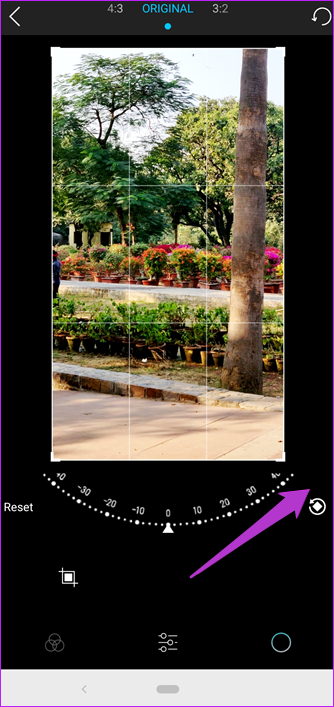
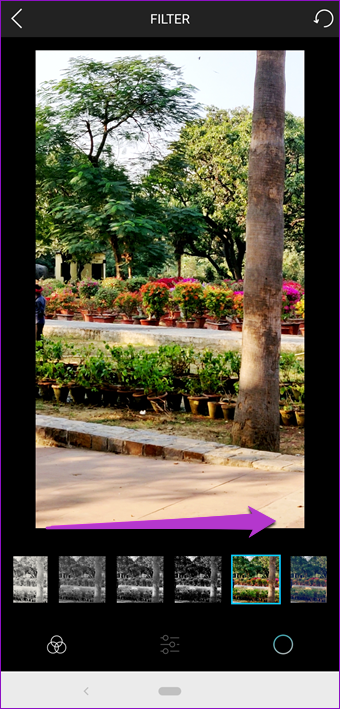
Si te puedes acostumbrar a la interfaz algo diferente, Shutta es una gran aplicación para tener a bordo. Sin embargo, es necesario registrarse primero para utilizarla.
Descargar Shutta
Aquí hay un rápido desglose del archivo de salida tomado, para permitirte decidir la mejor aplicación entre las tres.
